Cara membuat teg Word
editor php Baicao memperkenalkan anda kepada cara membuat teg Word. Dalam dokumen Word, anda boleh membuat label dengan memasukkan bentuk, kotak teks atau jadual. Mula-mula, pilih bentuk atau kotak teks yang sesuai, masukkan kandungan label, dan tetapkan fon, saiz, warna, dsb. Kemudian, laraskan saiz dan kedudukan label, tambahkan sempadan atau warna latar belakang jika dikehendaki. Akhir sekali, cetak label atau salin dan tampalkannya ke lokasi yang dikehendaki. Dengan cara ini, anda boleh membuat label diperibadikan dengan mudah!
1 Pertama, anda perlu mempunyai senarai aset tetap. Untuk kemudahan penerangan, contoh ini mencipta senarai aset tetap baharu dalam Excel, termasuk tiga medan: nombor, jabatan dan pengguna.
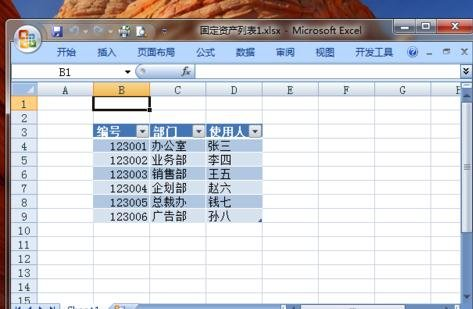
2. Buka Word dan masukkan tajuk label dan teks entri label. Dalam contoh ini, label aset tetap mengandungi tiga item: nombor, jabatan dan pengguna, yang konsisten dengan medan dalam jadual data Excel dalam langkah 1. Salin perkataan ini dahulu untuk kegunaan kemudian.
3 Kemudian, klik tab "Mel" - kumpulan "Mulakan Cantuman Mel" - butang "Mulakan Cantuman Mel", dan klik item menu "Label" dalam menu lungsur.
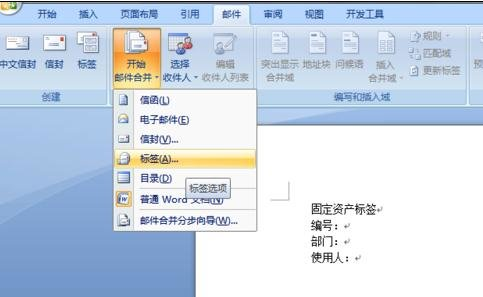
4. Dalam kotak dialog "Pilihan Label" timbul, pilih pembekal label dan nombor produk yang sesuai. Dalam contoh ini, label "Siri 405" bagi "Label Ace" dipilih. Anda juga boleh mengklik butang "Label Baharu", masukkan nama dan saiz label, dan buat label anda sendiri.
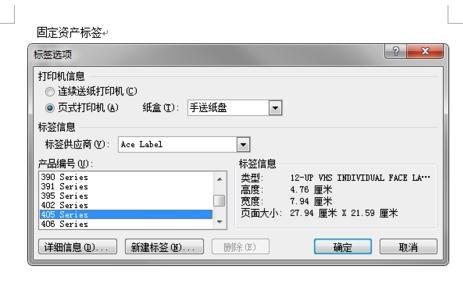
5, Word muncul gesaan "Untuk menggunakan item label yang dipilih, Word mesti memadamkan kandungan semasa Label Aset Tetap.docx." Oleh kerana teks label telah disalin dalam langkah 2, klik "OK" terus di sini.
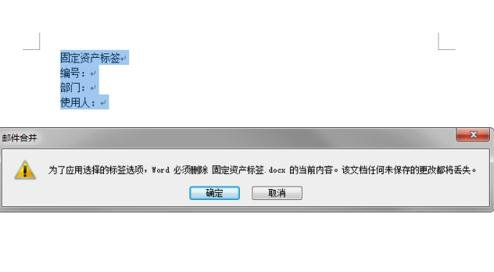
6 Letakkan kursor pada permulaan label pertama, dan kemudian laksanakan arahan tampal Teks "Label Aset Tetap" yang disalin akan disalin ke kedudukan kursor. Memandangkan setiap label ialah jadual, anda boleh menambah sempadan jadual pada kandungan label dalam tab dinamik "Alat Meja".
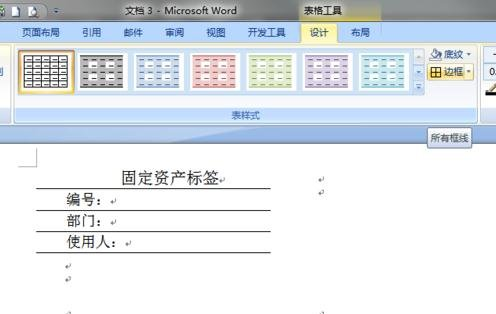
7, klik tab "Mel" - kumpulan "Mulakan Cantuman Mel" - butang "Pilih Penerima", dan klik item menu "Gunakan Senarai Sedia Ada" dalam senarai juntai bawah.
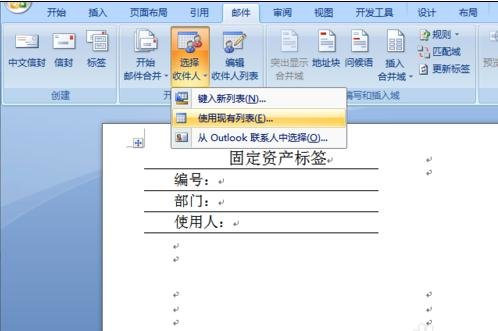
8 Kotak dialog "Pilih Sumber Data" muncul. Walaupun halaman tab dalam dokumen Word tidak berubah, data dalam jadual berkaitan sebenarnya telah dibuka di latar belakang untuk sandaran.
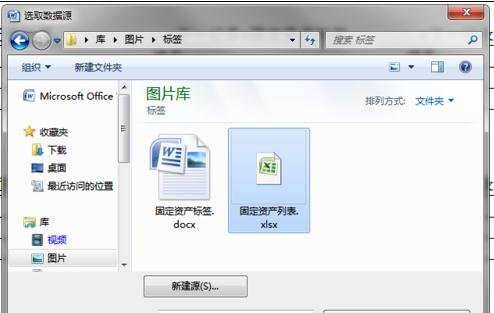
9 Selepas meletakkan kursor pada "Nombor:" pada label, klik tab "Mel" - kumpulan "Tulis dan Masukkan Medan" - butang "Sisipkan Medan Gabungan", dan pilih " Nombor", selepas perkataan "Nombor:" dalam label, medan ""Nombor"" muncul. Gunakan kaedah yang sama untuk memasukkan medan "Jabatan" dan "Pengguna".
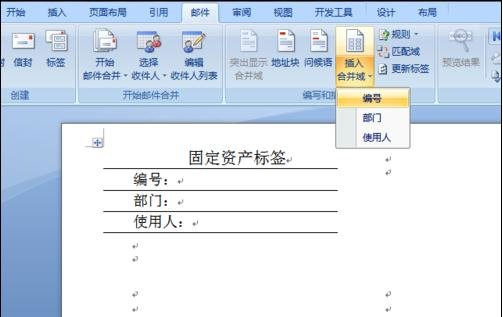
10 Sekarang, klik tab "Mel" - kumpulan "Tulis dan Masukkan Medan" - butang "Kemas Kini Label" Semua rekod dalam jadual data dalam langkah 1 akan ditukar kepada yang dalam langkah 3. pada halaman label tetapan.
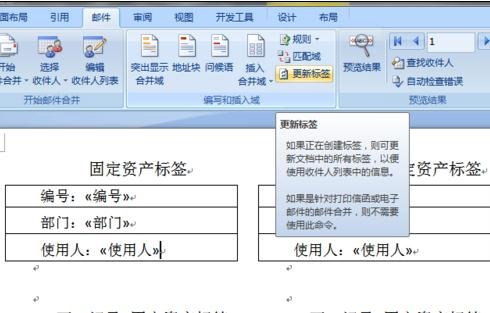
11 Klik tab "Mel" - kumpulan "Pratonton Hasil" - butang "Pratonton Keputusan" untuk melihat kandungan sebenar setiap label.
12, anda boleh melihat bahawa setiap label mengandungi medan seperti "Rekod Seterusnya". Memandangkan kami menyediakan medan "Nombor" dalam label, kami boleh mengalih keluar medan ini. Pilih perkataan "Rekod Seterusnya", tekan kombinasi papan kekunci Ctrl+h, tampalkan "Cari Kandungan", pastikan "Ganti dengan" kosong, dan akhirnya klik butang "Ganti Semua" untuk memadam semuanya sekaligus Domain dalam label.
13 Pada ketika ini, pengeluaran label secara berkelompok Langkah seterusnya ialah mencetak, memotong dan menampal label pada aset tetap.
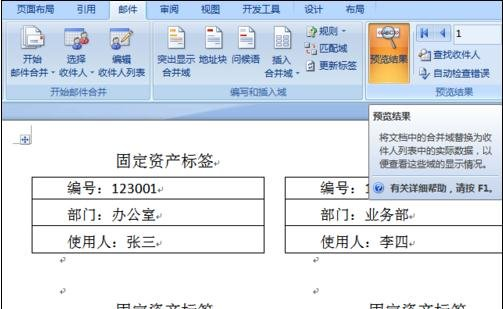
Atas ialah kandungan terperinci Cara membuat teg Word. Untuk maklumat lanjut, sila ikut artikel berkaitan lain di laman web China PHP!

Alat AI Hot

Undresser.AI Undress
Apl berkuasa AI untuk mencipta foto bogel yang realistik

AI Clothes Remover
Alat AI dalam talian untuk mengeluarkan pakaian daripada foto.

Undress AI Tool
Gambar buka pakaian secara percuma

Clothoff.io
Penyingkiran pakaian AI

AI Hentai Generator
Menjana ai hentai secara percuma.

Artikel Panas

Alat panas

Notepad++7.3.1
Editor kod yang mudah digunakan dan percuma

SublimeText3 versi Cina
Versi Cina, sangat mudah digunakan

Hantar Studio 13.0.1
Persekitaran pembangunan bersepadu PHP yang berkuasa

Dreamweaver CS6
Alat pembangunan web visual

SublimeText3 versi Mac
Perisian penyuntingan kod peringkat Tuhan (SublimeText3)

Topik panas
 1377
1377
 52
52
 5 perkara yang boleh anda lakukan di Excel untuk web hari ini yang anda tidak dapat 12 bulan yang lalu
Mar 22, 2025 am 03:03 AM
5 perkara yang boleh anda lakukan di Excel untuk web hari ini yang anda tidak dapat 12 bulan yang lalu
Mar 22, 2025 am 03:03 AM
Versi Web Excel mempunyai peningkatan untuk meningkatkan kecekapan! Walaupun versi desktop Excel lebih kuat, versi web juga telah meningkat dengan ketara sepanjang tahun lalu. Artikel ini akan memberi tumpuan kepada lima penambahbaikan utama: Mudah masukkan baris dan lajur: Di Web Excel, hanya hover ke atas tajuk baris atau lajur dan klik tanda "" yang nampaknya memasukkan baris atau lajur baru. Tidak perlu menggunakan fungsi "Masukkan" menu klik kanan yang mengelirukan lagi. Kaedah ini lebih cepat, dan baris atau lajur yang baru dimasukkan mewarisi format sel bersebelahan. Eksport sebagai fail CSV: Excel kini menyokong pengeksport lembaran kerja sebagai fail CSV untuk pemindahan dan keserasian data mudah dengan perisian lain. Klik "Fail"> "Eksport"
 Cara Menggunakan Lambda di Excel untuk Membuat Fungsi Anda Sendiri
Mar 21, 2025 am 03:08 AM
Cara Menggunakan Lambda di Excel untuk Membuat Fungsi Anda Sendiri
Mar 21, 2025 am 03:08 AM
Fungsi Lambda Excel: Panduan Mudah untuk Membuat Fungsi Tersuai Sebelum Excel memperkenalkan fungsi Lambda, mewujudkan fungsi tersuai memerlukan VBA atau makro. Sekarang, dengan Lambda, anda boleh dengan mudah melaksanakannya menggunakan sintaks Excel yang biasa. Panduan ini akan membimbing anda langkah demi langkah bagaimana menggunakan fungsi Lambda. Adalah disyorkan bahawa anda membaca bahagian -bahagian panduan ini dalam rangka, mula -mula memahami contoh tatabahasa dan mudah, dan kemudian belajar aplikasi praktikal. Fungsi Lambda tersedia untuk Microsoft 365 (Windows dan Mac), Excel 2024 (Windows dan Mac), dan cemerlang untuk web. E
 Sekiranya anda tidak menggunakan alat kamera tersembunyi yang tersembunyi, anda akan kehilangan muslihat
Mar 25, 2025 am 02:48 AM
Sekiranya anda tidak menggunakan alat kamera tersembunyi yang tersembunyi, anda akan kehilangan muslihat
Mar 25, 2025 am 02:48 AM
Pautan cepat Mengapa menggunakan alat kamera?
 Pintasan papan kekunci Microsoft Excel: Lembaran Cheat yang Boleh Dicetak
Mar 14, 2025 am 12:06 AM
Pintasan papan kekunci Microsoft Excel: Lembaran Cheat yang Boleh Dicetak
Mar 14, 2025 am 12:06 AM
Master Microsoft Excel dengan pintasan papan kekunci penting ini! Lembaran cheat ini memberikan akses cepat kepada arahan yang paling kerap digunakan, menjimatkan masa dan usaha yang berharga. Ia merangkumi kombinasi utama penting, tampal fungsi khas, workboo
 Cara membuat penapis garis masa di Excel
Apr 03, 2025 am 03:51 AM
Cara membuat penapis garis masa di Excel
Apr 03, 2025 am 03:51 AM
Dalam Excel, menggunakan penapis garis masa boleh memaparkan data mengikut tempoh masa lebih cekap, yang lebih mudah daripada menggunakan butang penapis. Garis masa adalah pilihan penapisan dinamik yang membolehkan anda memaparkan data dengan cepat untuk satu tarikh, bulan, suku, atau tahun. Langkah 1: Tukar data ke jadual pivot Pertama, tukar data Excel asal ke dalam jadual pivot. Pilih mana -mana sel dalam jadual data (diformat atau tidak) dan klik PivotTable pada tab Sisipan reben. Berkaitan: Cara Membuat Jadual Pivot di Microsoft Excel Jangan terintimidasi dengan meja pivot! Kami akan mengajar anda kemahiran asas yang boleh anda menguasai dalam beberapa minit. Artikel yang berkaitan Dalam kotak dialog, pastikan keseluruhan julat data dipilih (
 Gunakan fungsi peratus untuk memudahkan pengiraan peratusan dalam excel
Mar 27, 2025 am 03:03 AM
Gunakan fungsi peratus untuk memudahkan pengiraan peratusan dalam excel
Mar 27, 2025 am 03:03 AM
Fungsi Peratus Excel: Mudah mengira perkadaran subset data Fungsi peratus Excel dengan cepat dapat mengira perkadaran subset data dalam keseluruhan set data, mengelakkan kerumitan mewujudkan formula kompleks. Sintaks fungsi peratus Fungsi peratus mempunyai dua parameter: = Peratus (a, b) dalam: A (diperlukan) adalah subset data yang membentuk sebahagian daripada keseluruhan set data; B (diperlukan) adalah keseluruhan dataset. Dalam erti kata lain, fungsi peratus mengira peratusan subset A kepada jumlah dataset b. Kirakan perkadaran nilai individu menggunakan peratus Cara paling mudah untuk menggunakan fungsi peratus adalah untuk mengira single
 Anda perlu tahu apa tanda hash dalam formula excel
Apr 08, 2025 am 12:55 AM
Anda perlu tahu apa tanda hash dalam formula excel
Apr 08, 2025 am 12:55 AM
Excel Operator Range Overflow (#) membolehkan formula diselaraskan secara automatik untuk menampung perubahan dalam saiz pelbagai limpahan. Ciri ini hanya tersedia untuk Microsoft 365 Excel untuk Windows atau Mac. Fungsi umum seperti unik, countif, dan sortby boleh digunakan bersamaan dengan pengendali pelbagai limpahan untuk menghasilkan senarai sortable dinamik. Tanda Pound (#) dalam formula Excel juga dipanggil pengendali pelbagai limpahan, yang mengarahkan program untuk mempertimbangkan semua hasil dalam julat limpahan. Oleh itu, walaupun julat limpahan meningkat atau berkurangan, formula yang mengandungi # secara automatik akan mencerminkan perubahan ini. Cara menyenaraikan dan menyusun nilai unik di Microsoft Excel
 Cara menyembunyikan lembaran kerja Excel sepenuhnya
Mar 31, 2025 pm 01:40 PM
Cara menyembunyikan lembaran kerja Excel sepenuhnya
Mar 31, 2025 pm 01:40 PM
Lembaran kerja Excel mempunyai tiga tahap penglihatan: kelihatan, tersembunyi, dan sangat tersembunyi. Menetapkan lembaran kerja kepada "sangat tersembunyi" mengurangkan kemungkinan orang lain dapat mengaksesnya. Untuk menetapkan lembaran kerja kepada "sangat tersembunyi", tetapkan penglihatannya kepada "XLSSheetVeryHidden" dalam tetingkap VBA. Lembaran kerja Excel mempunyai tiga tahap penglihatan: kelihatan, tersembunyi, dan sangat tersembunyi. Ramai orang tahu bagaimana untuk menyembunyikan dan melepaskan lembaran kerja dengan mengklik kanan di kawasan tab di bahagian bawah buku kerja, tetapi ini hanya cara yang sederhana untuk mengeluarkan lembaran kerja Excel dari pandangan. Sama ada anda ingin mengatur tab Buku Kerja, sediakan lembaran kerja khusus untuk pilihan senarai drop-down dan kawalan lain, hanya menyimpan lembaran kerja yang paling penting, dan




